
Jeder sieht (virtuelle) Autos gerne auch mal crashen. Und auch wenn das eigentlich nicht der Hauptgrund ist, um das brandneue Forza Horizon 5 zu spielen, crashen hier aktuell ziemlich viele Leute. Allerdings nicht mit ihren Autos, sondern das Spiel selbst stürzt ab und befördert euch zurück auf den Desktop.
Die meisten Beschwerden drehen sich derzeit um einen Crash, der direkt beim Starten des Spiels erfolgt. Glücklicherweise handelt es sich hierbei um kein besonders exotisches Problem, das für Verzweiflung sorgt. Viel mehr helfen bei Forza Horizon 5 aktuell einige der typischen Lösungsansätze.
Wenn ihr wissen wollt, wie gut uns Forza Horizon 5 allgemein gefallen hat, dann zögert nicht, unseren Test zu lesen!
Diese Lösungsansätze helfen in den meisten Fällen
Wenn Forza Horizon 5 bei euch direkt beim Starten abstürzt, werden in den meisten Fällen diese Maßnahmen das Problem lösen. Sie helfen im Übrigen oft auch bei anderen Spielen mit ähnlichen Problemen.
Als Administrator ausführen
Eine sehr simple Lösung für eure Abstürze ist das Spiel einfach als Admin auszuführen. Wenn ihr Forza Horizon 5 über den Game Pass spielt und eine Verknüpfung auf dem Desktop habt, dann reicht in diesem Fall einfach ein Rechtsklick auf die Anwendung und dann Als Administrator ausführen
.
Was ist, wenn ich auf Steam bin?
Aktuell ist Forza Horizon 5 nur mit dem Xbox Game Pass im Early Access verfügbar, es kann aber natürlich sein, dass es auch bei Steam zu einem Crash auf den Desktop kommt. Geht dann am besten folgendermaßen vor:
- Geht in eure Steambibliothek, Rechtsklick auf Forza Horizon 5
- Wählt dann im kleinen Fenster die Option
Eigenschaften
- Im großen Fenster geht ihr dann in den Tab
Lokale Dateien
und klickt oben aufDurchsuchen ...
- Im Windows-Ordner sucht ihr jetzt nach der Anwendung, um das Spiel zu starten.
- Wieder einen Rechtsklick auf die Anwendung und wählt
Eigenschaften
. - Danach wechselt ihr in den Reiter Kompatibilität.
- Setzt jetzt einen Haken in den Kasten neben
Programm als Administrator ausführen
.

14:26
Forza Horizon 5 zeigt im Test endlich die beste Neuerung
Antiviren-Programm deaktivieren
Ein weiterer Klassiker, wenn auf eurem PC ein Spiel abstürzt: Oft wird die Anwendung von eurem Antiviren-Programm einfach blockiert. Auch bei Forza Horizon 5 kann das der Fall sein und ist sogar sehr wahrscheinlich, wenn bei euch das Spiel gar nicht erst startet.
In diesem Fall bleibt euch nur übrig, die Programme und Firewalls direkt zu deaktivieren oder Ausnahmen für Forza Horizon 5 zu gestatten. Laut offizieller Support-Seite kann es zu Problemen mit folgenden Antiviren-Programmen kommen:
- Trend Micro Maximum Security
- Comodo Antivirus
- Sophos
- Emisoft Anti-Malware
- Avira
- Avast
- Bitdefender Firewall
Es gibt noch weitere Software, die beim Spielen von Forza Horizon 5 für Schwierigkeiten sorgt. Einige davon lassen das Spiel auch erst während des Spielens abstürzen und nicht direkt beim Start. Folgende Programme solltet ihr lieber nicht im Hintergrund laufen lassen:
- Logitech G Hub
- MSI Afterburner / Riva Tuner Statistics Server
- EVGA Precision
- OBS
- Xsplit
- Discord
- MacType
- Warsaw Banking App
- Wallpaper Engine
- A-Volute Sound studio
- Nahimic Audio
- Sonic Audio
Windows Defender ausschalten
Auch der Windows Defender kann womöglich Forza Horizon zum Absturz bringen. Das solltet ihr ebenfalls überprüfen. Geht dafür folgendermaßen vor:
- Klickt unten links auf das Windows-Symbol und wählt danach das Zahnrad für die Einstellungen
- Jetzt klickt ihr unten rechts auf
Update & Sicherheit
- Als nächstes klickt ihr links in der Spalte auf
Windows-Sicherheit
- Nun ganz oben auf
Viren- & Bedrohungsschutz
- Als nächstes klickt unten auf die blaue Schrift wo steht
Microsoft Defender Antivirus-Optionen
- Schaltet in dem Dropdown-Menü nun die regelmäßige Überprüfung aus.
Ist alles Weitere auf dem richtigen Stand?
Wenn beide oben genannten Lösungsansätze nicht helfen, solltet ihr checken, dass auch ansonsten die Voraussetzungen für Forza Horizon 5 erfüllt sind. Überprüft genau, ob auf eurem Rechner folgende Anforderungen auf dem richtigen Stand sind:
Systemvoraussetzungen:
Schaut nochmal nach, ob eure PC-Hardware dem Spiel wirklich gewachsen ist. Das hier sind die mindestens notwendigen Voraussetzungen:
- Prozessor: Intel i5-4460 oder AMD Ryzen 3 1200
- RAM: 8 GB
- Grafikkarte: Nvidia GTX 970 oder AMD Radeon RX 470
- DirectX: 12
- Festplatte: 110 GB
Windows und Treiber-Updates
Stellt sicher, dass für Windows 10 (oder Windows 11) die aktuellsten Updates installiert sind und checkt auch die Treiber für eure Grafikkarte. Alles sollte auf dem aktuellen Stand sein.
Um zu überprüfen, ob Windows bei euch aktuell ist, folgt diesen Schritten:
- Klickt unten links auf das Windows-Symbol und wählt danach das Zahnrad für die Einstellungen
- Jetzt klickt ihr unten rechts auf
Update & Sicherheit
- Hier solltet ihr sofort sehen, wenn ein Update für Windows noch aussteht.

Den Microsoft Store zurücksetzen
Eventuell müsst ihr auch den Microsoft Store zurücksetzen und Forza Horizon 5 danach noch einmal installieren. Wie das geht, erklären wir hier:
- Schreibt unten Links in die Windows-Suchleitse
WSRESET
aber ohne die Anführungszeichen. - Klickt danach auf den Befehl ganz oben mit der rechten Maustaste und wählt
Als Administrator ausführen
- Jetzt erscheint ein schwarzer MS Dos Bildschirm, hier müsst ihr gar nichts machen. Wartet einfach einige Sekunden.
- Danach öffnet sich wieder der Microsoft Store und ihr könnt Forza Horizon 5 wieder installieren.
Haben euch diese Lösungsansätze geholfen? Falls nicht, bleibt noch ein Blick auf die offizielle Support-Seite, hier gibt es noch mehr mögliche Lösungen.
Natürlich könnt ihr gerne auch hier in den Kommentaren schreiben, wie ihr das Problem lösen konntet oder mitteilen, falls einer der hier genannten Vorschläge geholfen hat!

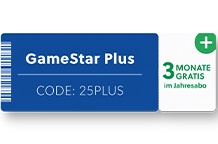
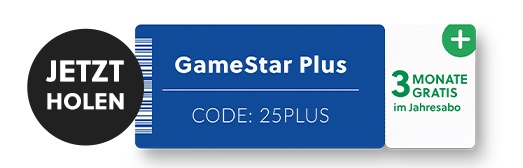
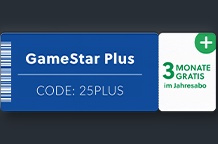
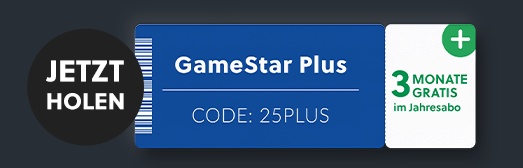






Nur angemeldete Benutzer können kommentieren und bewerten.
Dein Kommentar wurde nicht gespeichert. Dies kann folgende Ursachen haben:
1. Der Kommentar ist länger als 4000 Zeichen.
2. Du hast versucht, einen Kommentar innerhalb der 10-Sekunden-Schreibsperre zu senden.
3. Dein Kommentar wurde als Spam identifiziert. Bitte beachte unsere Richtlinien zum Erstellen von Kommentaren.
4. Du verfügst nicht über die nötigen Schreibrechte bzw. wurdest gebannt.
Bei Fragen oder Problemen nutze bitte das Kontakt-Formular.
Nur angemeldete Benutzer können kommentieren und bewerten.
Nur angemeldete Plus-Mitglieder können Plus-Inhalte kommentieren und bewerten.